本節CAD教程給大家分享CAD常用命令之附著命令(ATTACH)的相關使用技巧,對此感興趣的設計師小伙伴可以和小編一起來簡單了解一下此CAD常用命令哦~
浩辰CAD軟件中附著命令(ATTACH)主要用于將參照插入到外部文件,例如其他圖形、光柵圖像、點云、協調模型和參考底圖。具體使用步驟如下:
啟動浩辰CAD,新建圖紙文件,調用附著命令ATTACH,執行命令后,會彈出【選擇參照文件】對話框,在此對話框中用戶可以選擇要附加到當前圖紙的文件。如下圖所示:
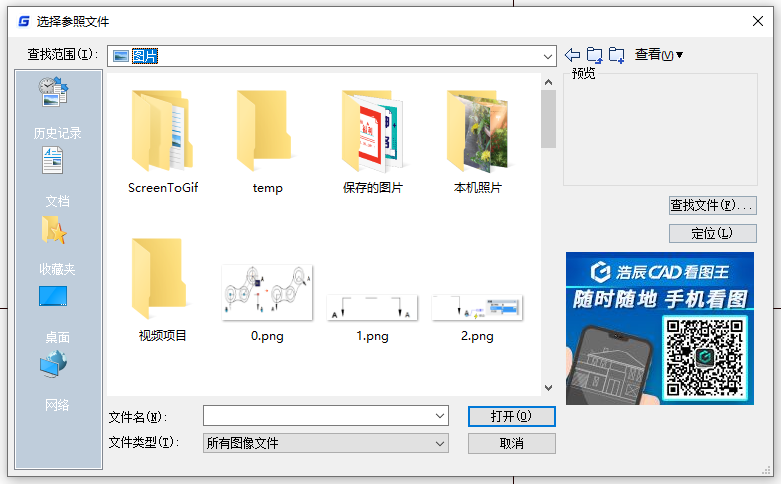
選擇不同的文件類型后插入的選項不完全相同,比如選擇常規附著DWG文件,則會彈出【附著外部參照】對話框。如下圖所示:
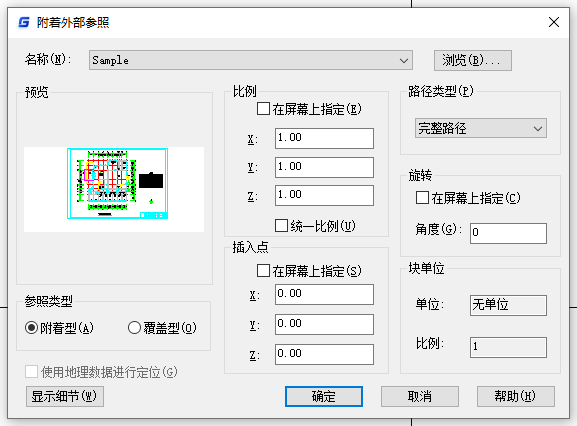
如果選擇附著圖像,便會彈出【附著圖像】對話框。如下圖所示;
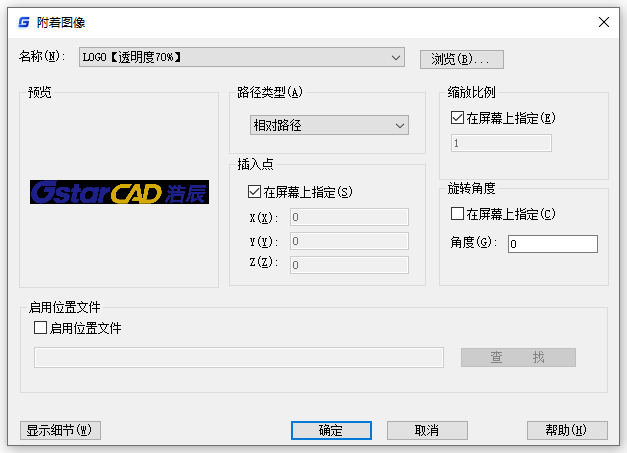
根據自身實際需求設置路徑類型、縮放比例、旋轉角度后點擊【確定】,最后根據系統提示在圖紙中指定插入點即可將參照插入到外部文件。
本篇CAD教程小編給大家分享了浩辰CAD軟件中CAD常用命令之附著命令(ATTACH)的相關使用技巧,你看明白了嗎?對此感興趣的設計師小伙伴們可以關注浩辰CAD官網教程,小編后續會給大家分享更多CAD實用技巧哦~
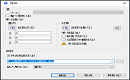
2022-07-20
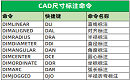
2022-06-20
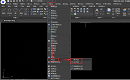
2022-06-01

2022-05-09

2022-05-06
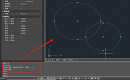
2021-09-10
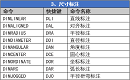
2021-09-09
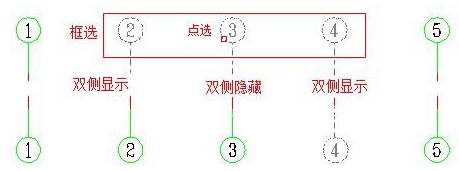
2020-09-28

2019-11-19
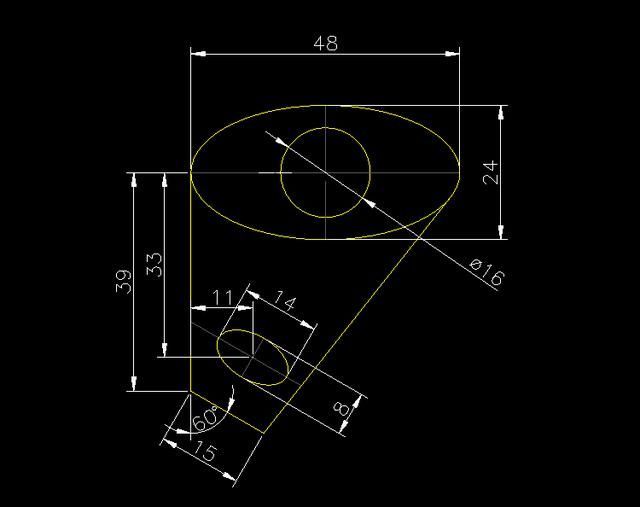
2019-08-21
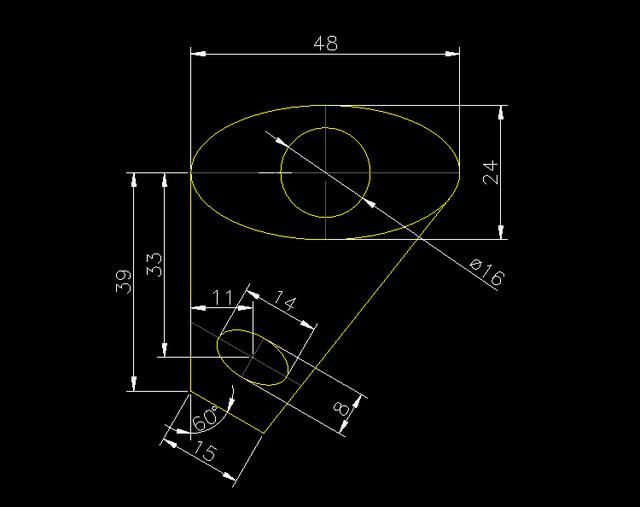
2019-05-30
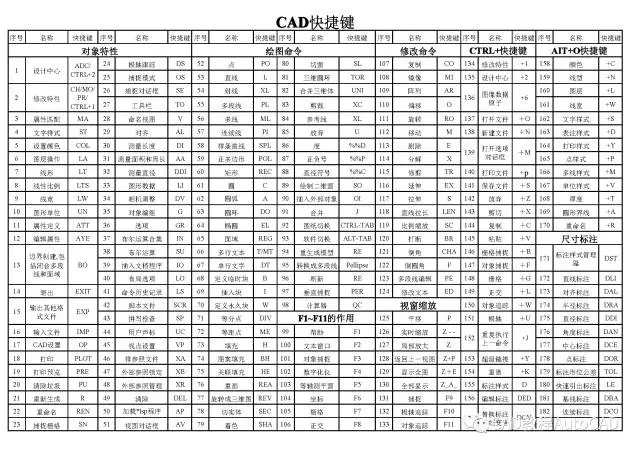
2019-04-26
